如何在 WordPress 中封鎖 IP 位址
已發表: 2024-01-11您是否擔心您的 WordPress 網站出現不速之客?
無論是垃圾評論、惡意機器人,甚至是頑固的駭客,不需要的流量都會破壞您網站的效能和安心。
但不要害怕! 您可以在 WordPress 中封鎖 IP 位址,這是為您的內容和社群創建安全環境的簡單且強大的方法。
在這篇文章中,我們將向您展示如何識別惡意 IP 以及封鎖 IP 位址的方法。
準備好保護您的 WordPress 網站了嗎? 讓我們開始吧。
目錄
- 什麼是IP位址?
- 在 WordPress 網站中封鎖 IP 位址的原因
- 識別 WordPress 中要封鎖的 IP 位址
- 在 WordPress 中封鎖 IP 位址的方法
- 封鎖評論者的 IP 位址
- 使用 cPanel 阻止 IP 位址
- 使用安全插件阻止 IP 位址
- 透過編輯 .htaccess 檔案阻止 IP 位址
- 使用 WordPress function.php 檔案阻止 IP 位址
- 結論
1什麼是IP位址?
IP 位址或網際網路協定位址作為每個連接網際網路的裝置的唯一識別符,促進裝置之間的線上通訊。
您的電腦、智慧型手機、平板電腦和其他支援網路的裝置都擁有一個 IP 位址,以便於與網路上的其他裝置進行通訊。
將互聯網視為一個龐大的電話網絡,IP 位址的功能類似於電話號碼,允許設備連接和通訊。
這些位址通常以數字形式表示(例如,192.168.1.1),具有兩個主要功能:識別網路介面和指定位置。
WordPress 網站的每個訪客都會將其 IP 位址儲存在網站的存取記錄檔中,當您造訪其他網站時也是如此。
現在,當特定 IP 位址對於網站訪問至關重要時,為什麼要阻止它們訪問您的網站? 我們將在下一節中探討它。
在 WordPress 網站中封鎖 IP 位址的2 個原因
出於各種目的,阻止 IP 位址是一種常見做法。 現在,讓我們考慮何時以及為何必須阻止某些 IP 位址存取您的網站。
2.1防止惡意活動
當您發現重複出現的惡意行為(例如暴力攻擊、駭客攻擊或嘗試存取您的伺服器或網站的特定 IP 位址的可疑行為)時,下一步應該採取阻止這些 IP 的操作。
此步驟有助於保護您的網站免受潛在的安全漏洞和未經授權的存取。
2.2防止垃圾郵件和不必要的電子郵件和評論
有時,您可能會在網站的頁面/貼文上遇到垃圾評論,通常還伴隨著導致來源不安全的不必要的連結。
當您的網站上有聯絡表單或任何其他表單時,這同樣適用,導致收件匣中出現不相關或缺乏有意義內容的垃圾郵件。
為了解決這些問題並維護更乾淨的收件匣和更用戶友好的網站環境,阻止負責產生垃圾評論和電子郵件的 IP 位址成為有效措施。
2.3管理不需要的流量
封鎖 IP 位址可以幫助管理和減少不需要的流量,尤其是在遇到來自特定 IP 或位址範圍的大量請求時。 這些不需要的流量可能是機器人或爬蟲。
此外,它還解決了 DDoS(分散式阻斷服務)攻擊的威脅,這種攻擊可能導致您的網站始終無法存取或導致頁面載入時間延長。
阻止這些 IP 位址的主要目標是減輕伺服器負載並提高系統的整體效能。
2.4限制存取內容或公司政策
阻止 IP 位址的做法限制了對特定內容或服務的存取。 例如,在基於訂閱的服務中,封鎖非訂閱者的 IP 位址可確保付費用戶的獨佔存取。
這也適用於可能選擇封鎖 IP 位址以執行公司政策、限制員工存取某些網站或服務的組織。 這對於處理敏感資訊或專有資料的企業非常重要。
2.5地域限制
如果您想限制特定地區或國家對您網站的訪問,則阻止其 IP 位址是實施地理限制的簡單方法。
3識別 WordPress 中要封鎖的 IP 位址
如果您正在處理貼文或頁面上的垃圾評論,請務必注意 WordPress 會儲存您網站評論者的 IP 位址。
要查找此信息,只需從 WordPress 管理區域導航到評論頁面即可。
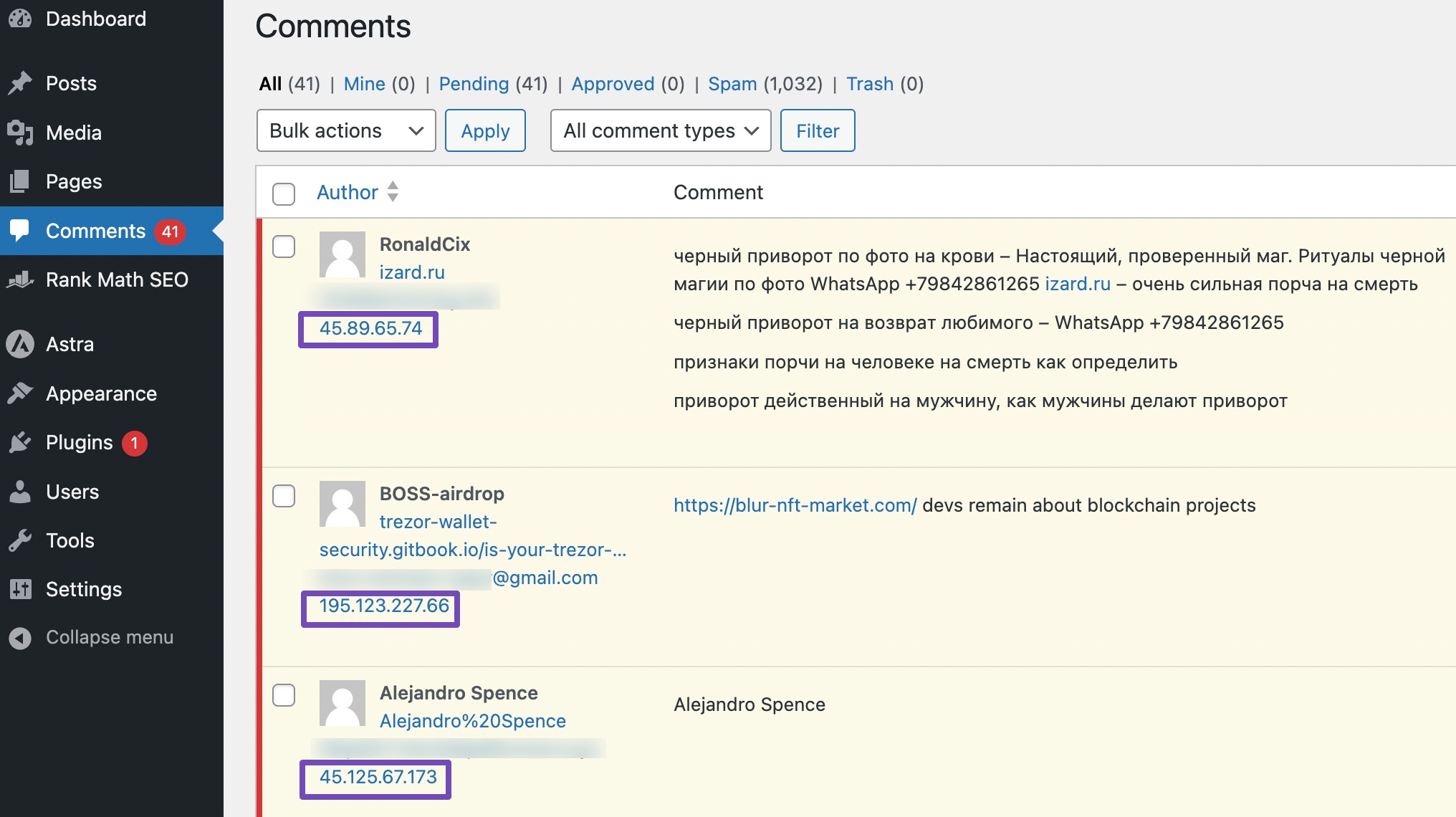
但是,如果嚴重攻擊阻礙了對您的管理區域的訪問,則檢查伺服器的訪問日誌非常重要。 透過託管提供者的 cPanel 工具存取此日誌。
導航至“指標”部分並選擇“原始訪問”選項,如下所示。

此操作將引導您進入原始訪問日誌頁面,您可以在其中找到您的網域的原始存取日誌。 按一下網域以下載存取日誌檔案。

透過點擊您的網域,您將下載 .gz 存檔格式的伺服器日誌檔案。 繼續提取文件。
如果您在電腦上開啟此文件格式時遇到問題,請嘗試使用線上工具將其轉換為 DOC 或 PDF。 然後,您可以下載轉換後的檔案以查看原始存取日誌。
存取日誌檔案包含向您的網站發出的所有請求的原始數據,每行都以負責該特定請求的 IP 位址開頭。
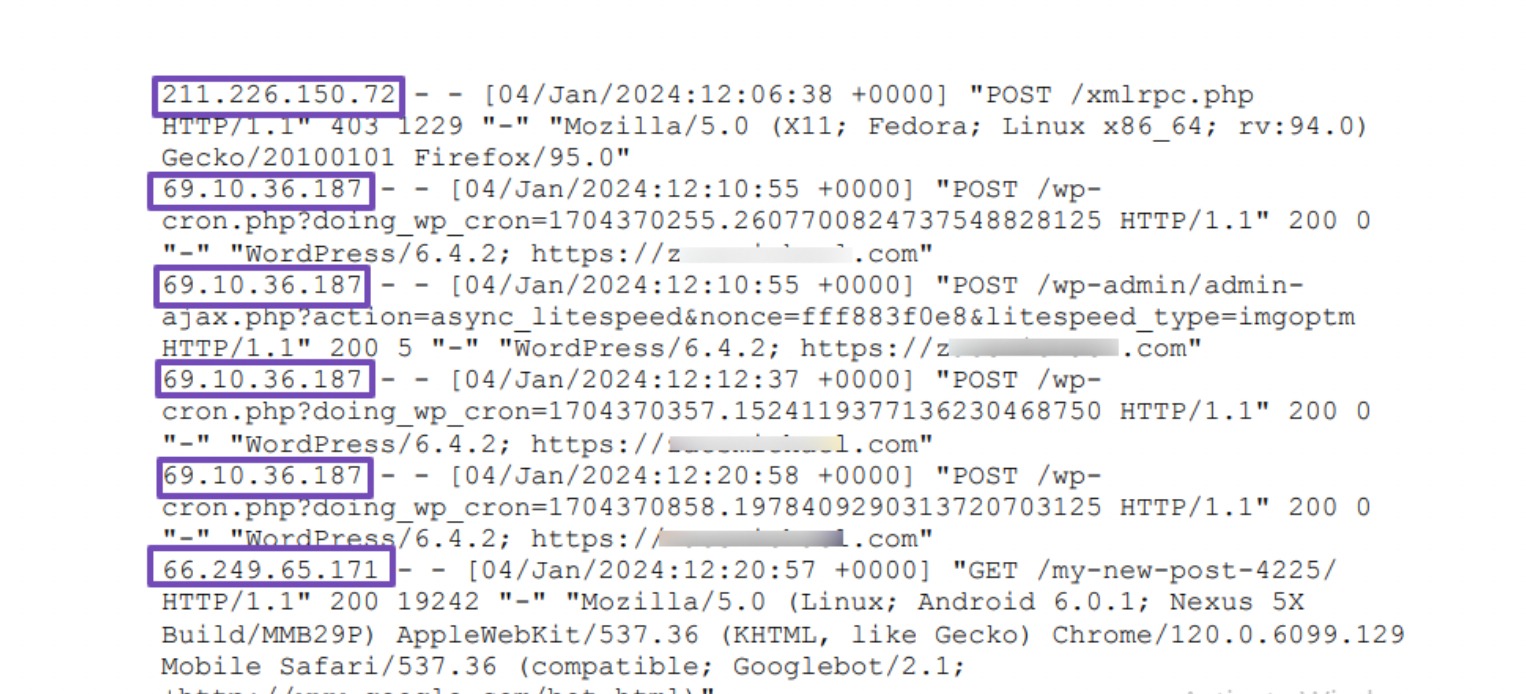
最好留意訪問日誌中的任何可疑 IP 位址,尤其是當您發現某個 IP 位址頻繁出現時。
請小心,不要意外阻止自己、真正的受眾或搜尋引擎造訪您的網站。
如果需要,請在做出任何決定之前使用線上 IP 查找工具以取得有關可疑 IP 位址的更多資訊。
現在您已經知道如何識別網站上的可疑 IP,接下來我們將討論如何阻止這些 IP 存取您的網站。
在 WordPress 中封鎖 IP 位址的4 種方法
讓我們討論阻止 IP 位址存取 WordPress 網站的五種方法。
4.1屏蔽評論者IP位址
此方法可讓您封鎖 IP 對您的 WordPress 貼文或頁面發表評論。
若要實現此操作,請從 WordPress 儀表板導航至「設定」→「討論」 ,然後向下捲動至「不允許的評論鍵」部分。
確保每行輸入一個 IP 位址,如下所示。
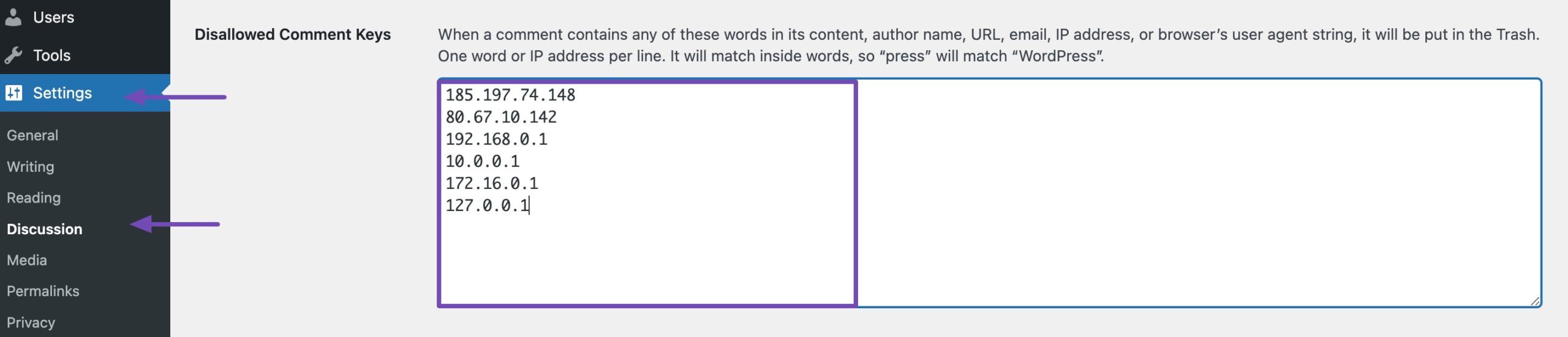
輸入 IP 位址後,向下捲動到頁面底部並點擊「儲存變更」按鈕。

WordPress 現在將自動阻止具有這些 IP 位址的用戶在您的網站上發表評論。 雖然這些用戶仍然可以訪問您的網站,但如果他們嘗試提交評論,他們會遇到錯誤訊息。
4.2使用 cPanel 封鎖 IP 位址
此方法使您能夠完全封鎖 IP 位址,從而提供強大的措施來保護您的 WordPress 網站免受潛在的駭客攻擊和 DDoS 攻擊。
登入您的主機帳戶的 cPanel 儀表板並導航至「安全」部分。 選擇IP 攔截器圖標,如下所示。
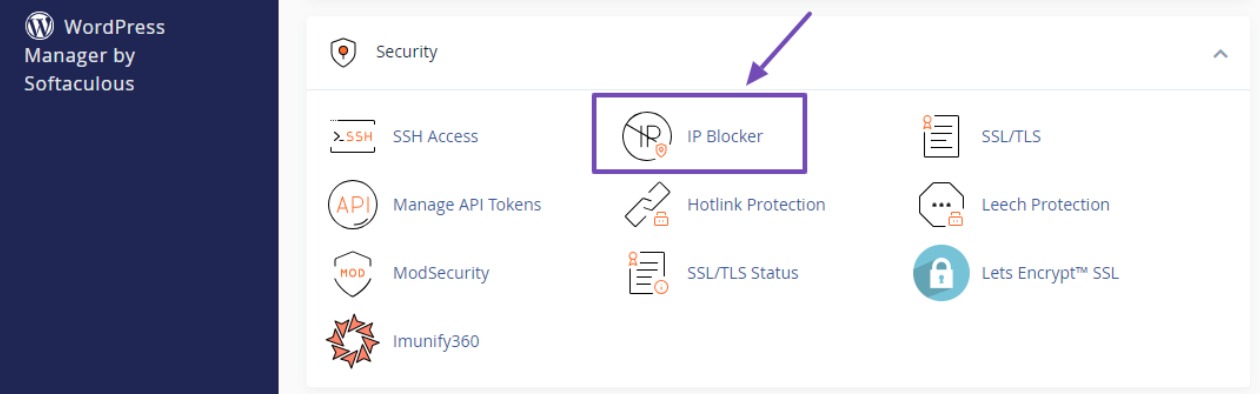
這將引導您進入 IP 封鎖程式頁面,您可以在其中精確指定要封鎖存取您的網站的 IP 位址。
您可以新增單一 IP 位址或 IP 範圍,然後按一下「新增」按鈕。

之後,向下捲動查看您已限制存取您的網站的 IP 位址清單。 您可以隨時透過點擊「刪除」選項來刪除或取消封鎖任何 IP。

4.3使用安全插件阻止 IP 位址
使用安全插件封鎖 IP 位址是增強網站免受潛在威脅和未經授權存取的最簡單方法。
Sucuri Security 等安全性外掛程式有助於保護您的網站免受惡意攻擊。 請參閱我們有關在您的網站上安裝 WordPress 外掛程式的教學。
該過程通常涉及使用整合到安全插件中的 Web 應用程式防火牆 (WAF)。 此防火牆可作為您的網站和傳入流量之間的屏障,分析每個請求是否有潛在威脅。 安全插件會自動偵測並阻止以駭客嘗試等惡意活動而聞名的可疑 IP 位址。
此外,您仍然可以使用 Sucuri 外掛程式手動封鎖 IP 位址。
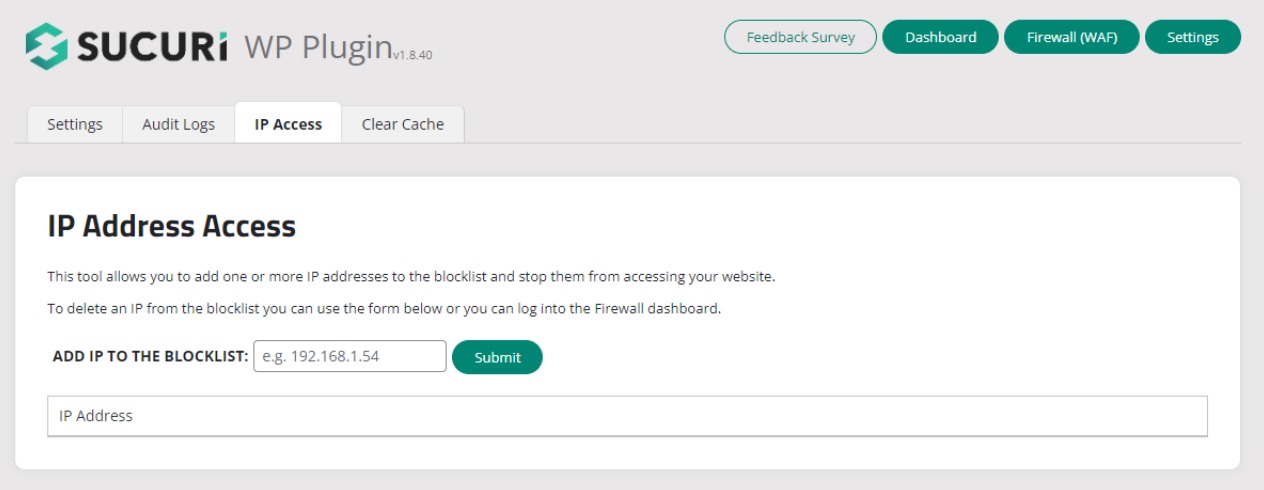
4.4透過編輯 .htaccess 檔案來阻止 IP 位址
您可以透過在網站的 .htaccess 檔案中添加幾行程式碼來阻止可疑 IP 位址存取您的網站。
但是,如果您缺乏編碼知識,我們建議使用前面提到的方法。
注意:在新增任何程式碼之前備份您的網站非常重要,以便在出現問題時可以還原您的網站。
登入 FTP 用戶端或 cPanel,然後在public_html或網站目錄中找到檔案管理器。 選擇編輯 .htaccess 檔案。
在 .htaccess 檔案中,將以下程式碼貼到檔案底部:
deny from [IP Address You Want To Block]將「您想要封鎖的 IP 位址」替換為您想要封鎖的實際 IP 位址,如下所示。
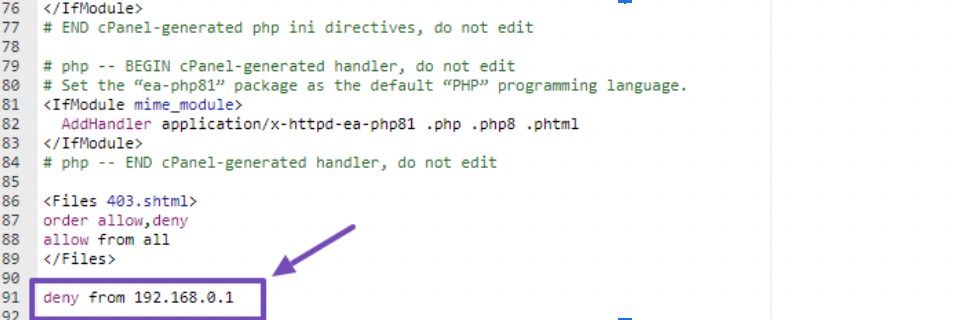
如果您有多個要封鎖的 IP,請繼續為每個 IP 位址新增代碼。
4.5使用WordPress的functions.php檔案阻止IP位址
此方法需要將自訂程式碼新增至活動 WordPress 主題的functions.php 檔案。
下面的程式碼片段示範如何使用functions.php 阻止IP 位址。 該程式碼利用一個陣列來追蹤被封鎖的 IP 位址。 在授予存取權限之前,它會檢查訪客的 IP 是否在陣列中。
function block_ip_addresses() { $blocked_ips = array( '192.168.0.1', '10.0.0.1', '123.456.789.0' ); if (in_array($_SERVER['REMOTE_ADDR'], $blocked_ips)) { wp_die('Access Denied'); } } add_action('init', 'block_ip_addresses'); 使用$blocked_ips數組中的樣式根據需要添加任意數量的 IP 位址。 如果只有幾個,請刪除其他 IP,然後輸入要封鎖的 IP。
在外觀→主題文件編輯器中存取活動主題的functions.php。 選擇functions.php,捲動到底部,然後貼上程式碼,如圖所示。

新增所有要封鎖的 IP 後,只需按一下「更新檔案」按鈕即可儲存變更。
成功套用此代碼後,指定的 IP 位址將被拒絕存取。 程式碼利用wp_die函數向被阻止的使用者顯示「存取被拒絕」訊息,如下所示。
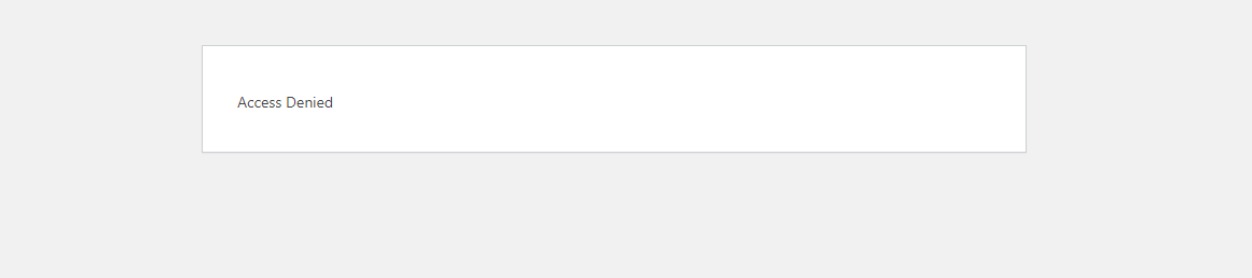
5結論
確保您的 WordPress 網站免受惡意攻擊、垃圾郵件和不需要的流量的侵害對於安全的線上狀態是必要的。
無論您選擇插件、編輯 .htaccess 檔案還是設定防火牆,請明智地使用這些功能。
封鎖合法 IP 位址可能會帶來一些缺點,可能會排除潛在客戶。 因此,在採取行動之前請仔細評估每個 IP 位址。
透過正確的方法,阻止 IP 位址可以顯著增強 WordPress 網站的安全性和效能,保護其免受網路威脅,並確保為訪客提供安全、愉快的使用者體驗。
如果您喜歡這篇文章,請透過推文@rankmathseo 告訴我們。
